怎么使用系统自带工具将电脑磁盘清理
有的小伙伴在使用电脑时,磁盘会产生很多垃圾,但是如果使用第三方软件清理磁盘,可能不会清理彻底,那么可以使用系统自带工具来清理电脑磁盘,如何清理呢?小编就来为大家介绍一下吧。
具体如下:
1. 第一步,双击或者右击打开此电脑图标。

2. 第二步,来到此电脑页面后,右击C盘,接着点击弹出窗口中的属性选项。
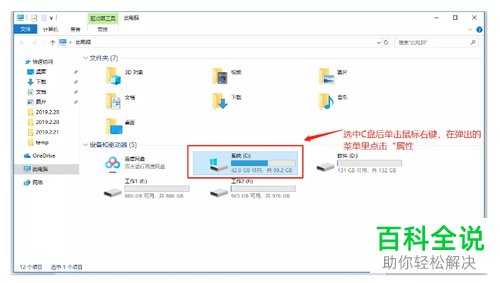
3. 第三步,在下图所示的属性窗口中,点击箭头所指的磁盘清理选项。

4. 第四步,等待完成扫描后,我们可以看到如下图所示的磁盘清理窗口,点击箭头所指的清理系统文件选项。
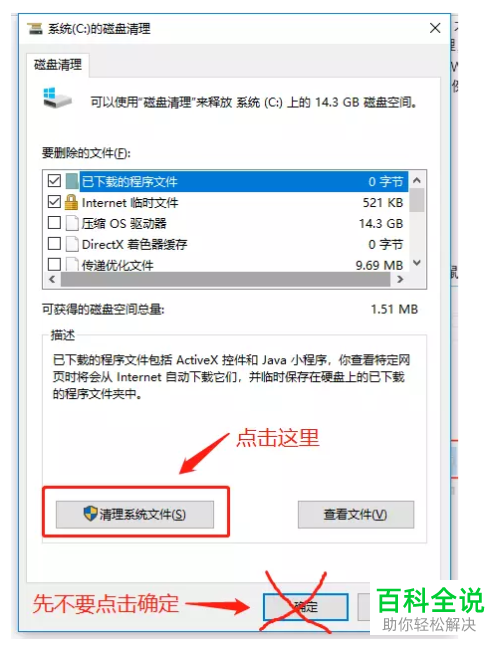
5. 第五步,来到下图所示的扫描窗口中,等待完成扫描。
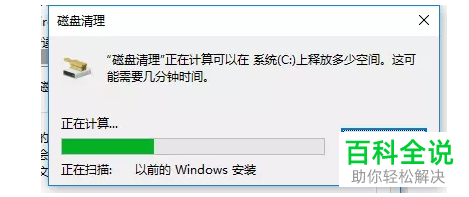
6. 第六步,在下图所示的磁盘清理窗口中,勾选需要删除的垃圾文件左边的复选框,接着点击右下角的确定选项。
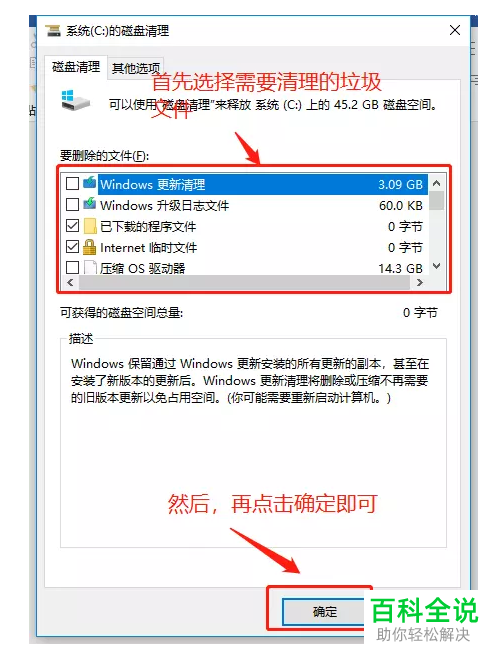
7. 第七步,完成磁盘的清理后,再次来到此电脑窗口后,右击C盘,接着点击弹出窗口中的属性选项,然后点击页面顶部的工具选项。
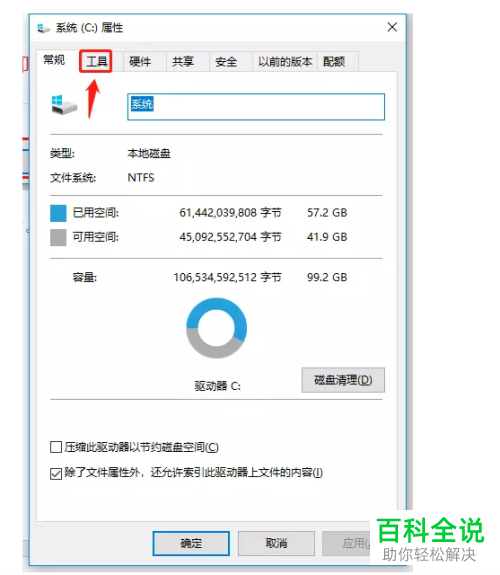
8. 第八步,在下图所示的工具窗口中,点击箭头所指的优化选项,等待完成优化,就可以成功清理磁盘了。
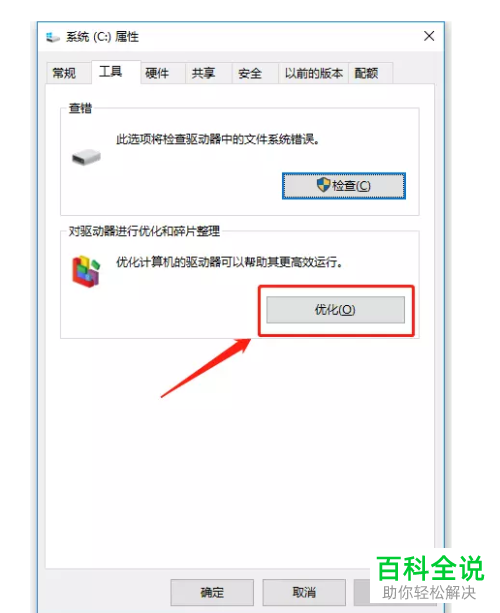

以上就是怎么使用系统自带工具将电脑磁盘清理的方法。
赞 (0)

